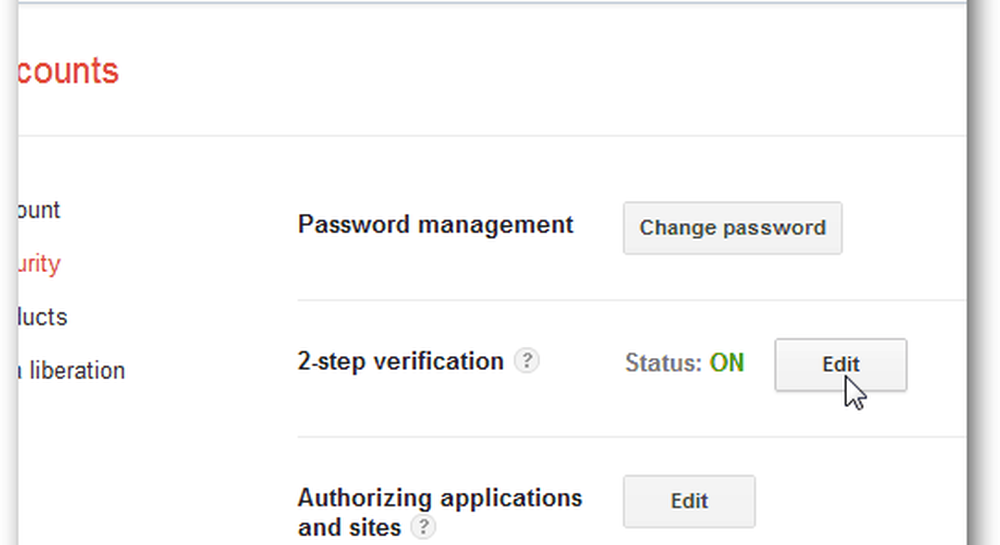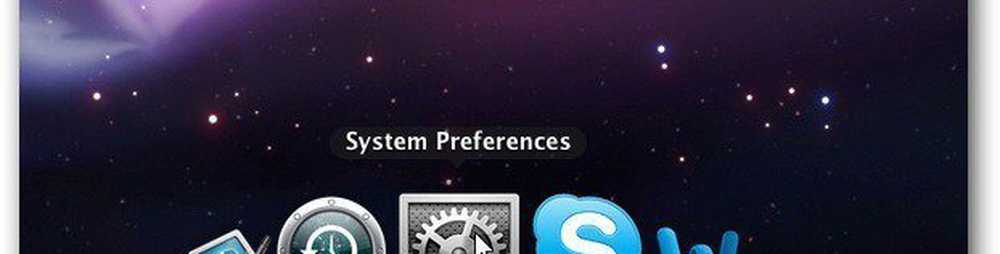Aktivera Windows 8 Snap-funktionen på lågupplösningsskärmar
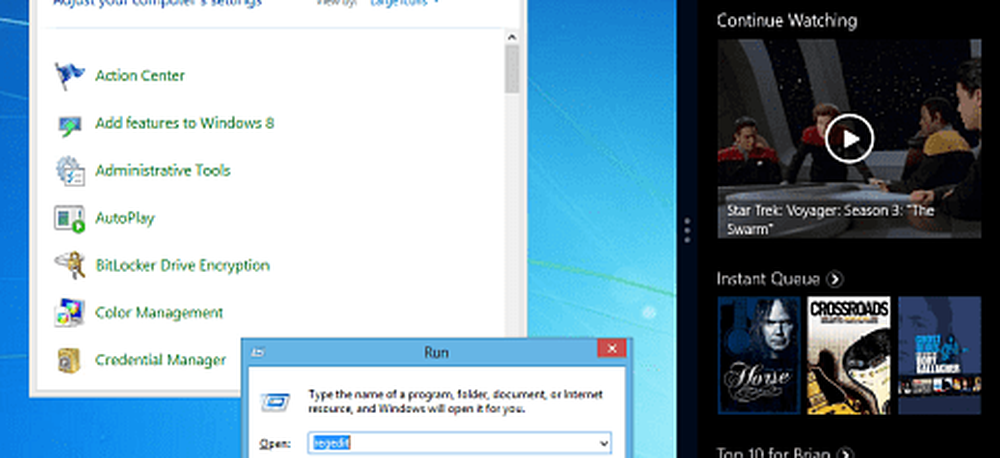
Obs! Det finns en gräns för hur låg en upplösningsvisning du kan använda. För att kunna använda Windows 8-appar på alla, behöver du minst 1024 x 768.
När du rysar med registret - i vilken Windows-version som helst - det lönar sig att vara extra försiktigt. Var noga med att följa stegen långsamt och noggrant. Som alltid, säkerhetskopiera registret först.
För att öppna Registerredigeraren använder du snabbtangenten Windows-tangent + R och typ: regedit och klicka på OK.
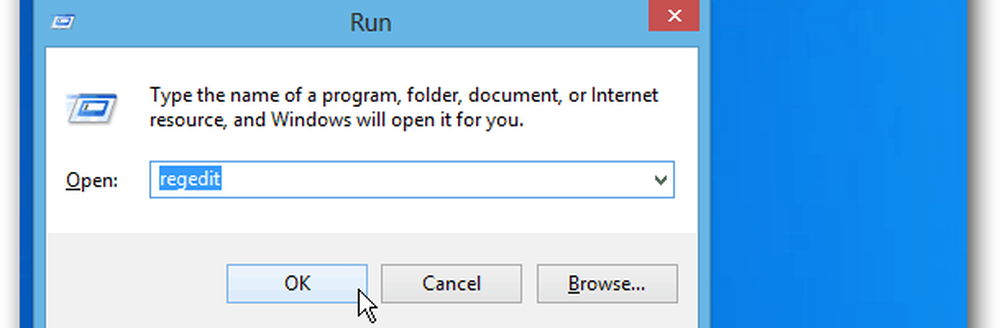
Eller från startskärmen typ: regedit och klicka på regeditikonen under resultat.
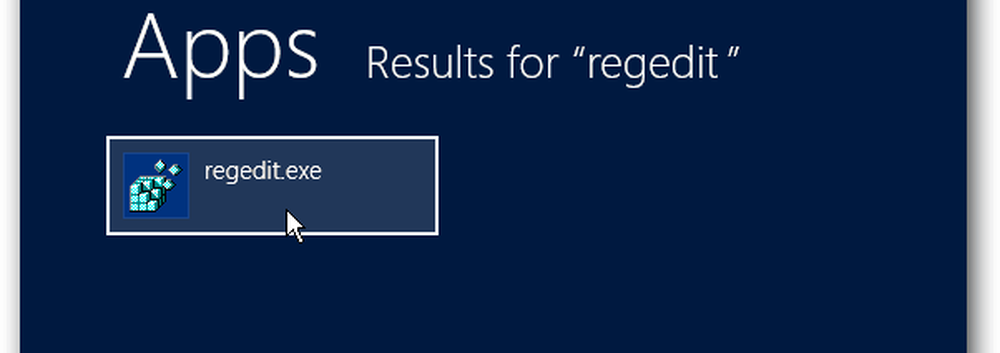
När fönstret Användarkontokontroll kommer upp klickar du på Ja.
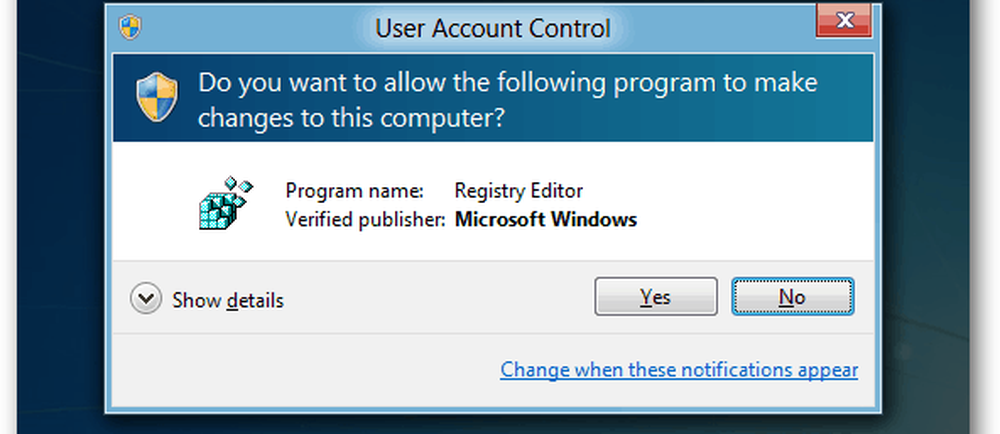
Navigera nu till:
HKEY_CURRENT_USER \ Software \ Microsoft \ Windows \ Currentversion \ ImmersiveShell
Högerklicka på ImmersiveShell. Klicka på Ny >> Nyckeln.
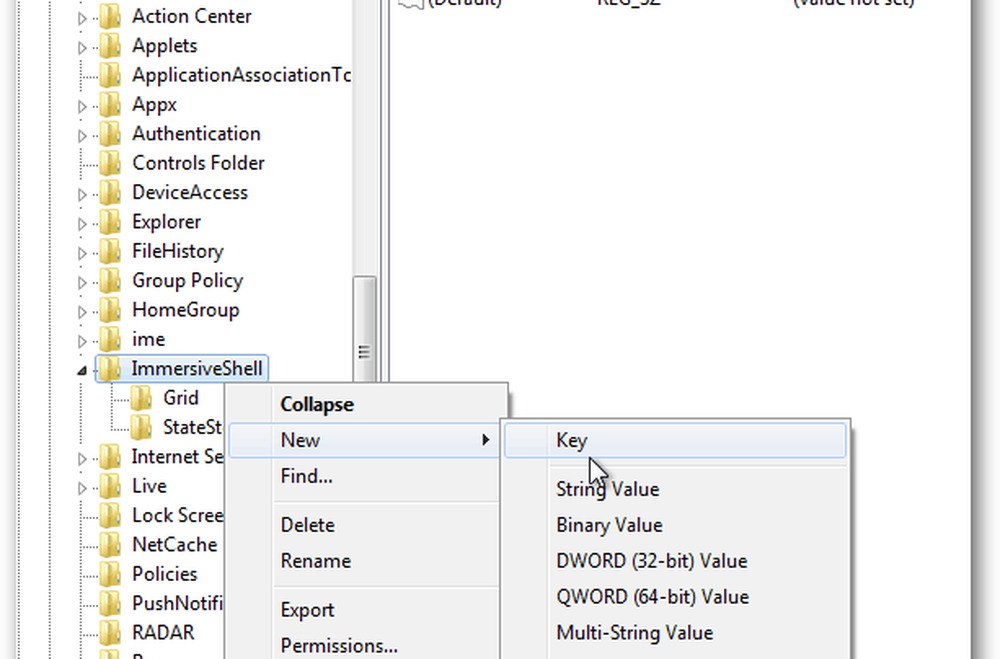
För det nya nyckelvärdet, typ: AppPositioner och tryck på Enter.
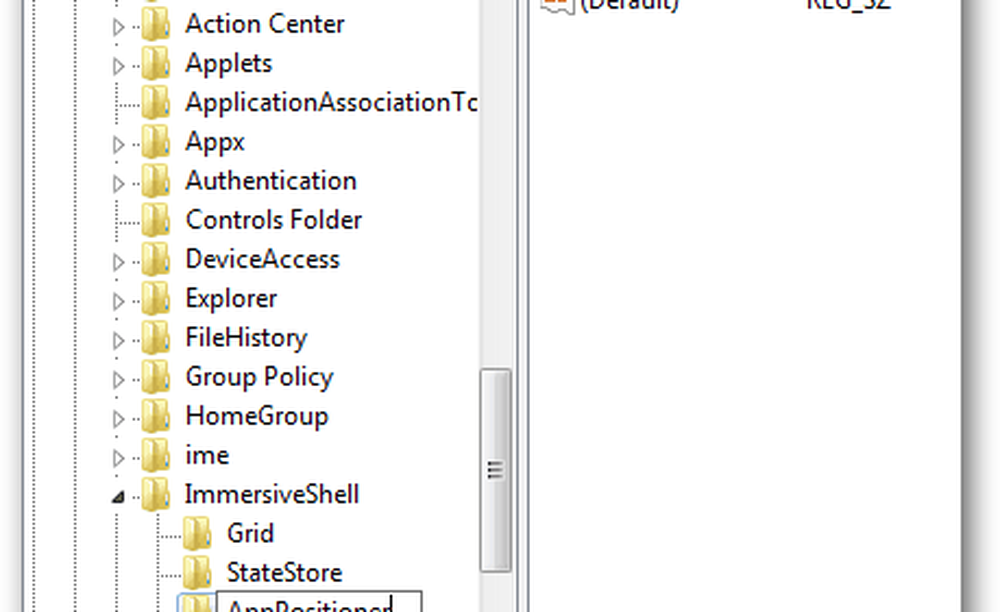
Markera AppPositioner och i den högra panelen. Högerklicka och välj Nytt >> DWORD-värde (32-bitars).
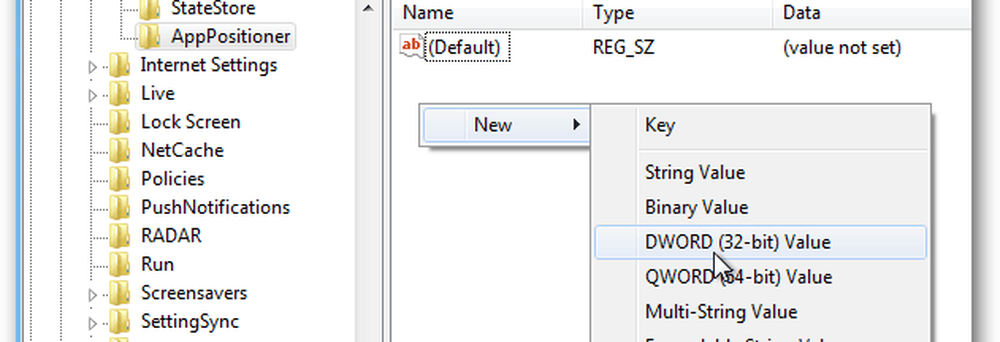
Nu typ: AlwayEnableLSSnapping och tryck på Enter.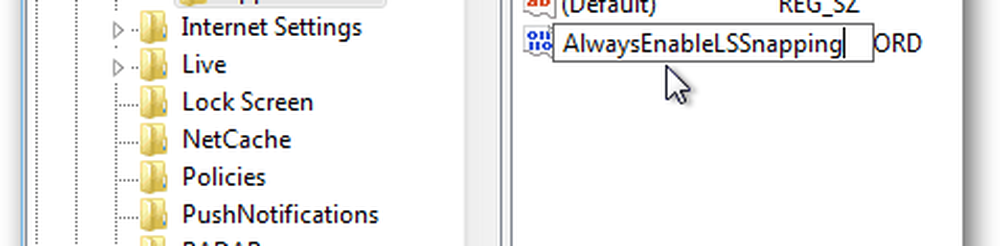
Högerklicka sedan på AlwaysEnableLSSnapping och välj Ändra.

Redigera DWORD-värden (32-bitars) visas. Ändra värdet data från 0 till 1 och klicka på OK.

Så här ser det ut.

Stäng av Registerredigeraren och starta om datorn.
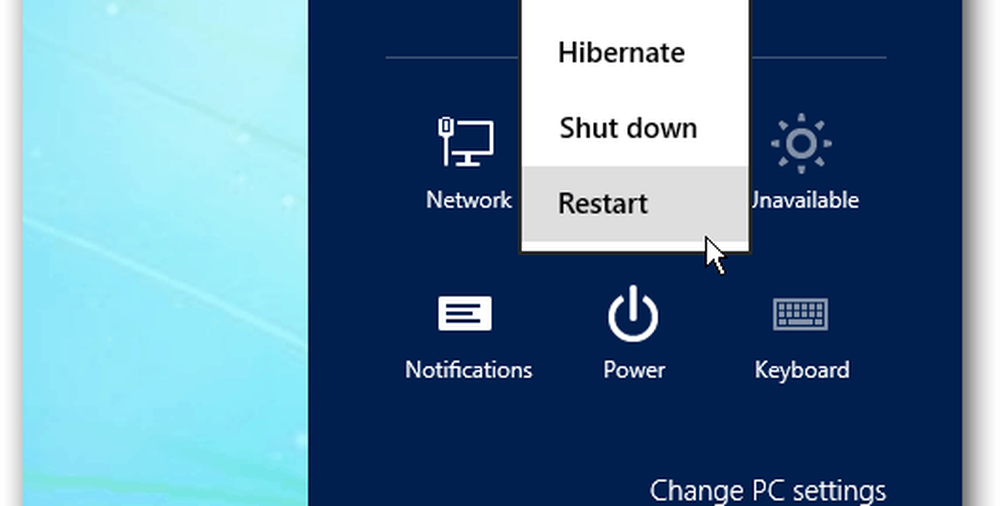
Nu kan du använda funktionen Windows 8 Snap på skärmen med lägre upplösning.
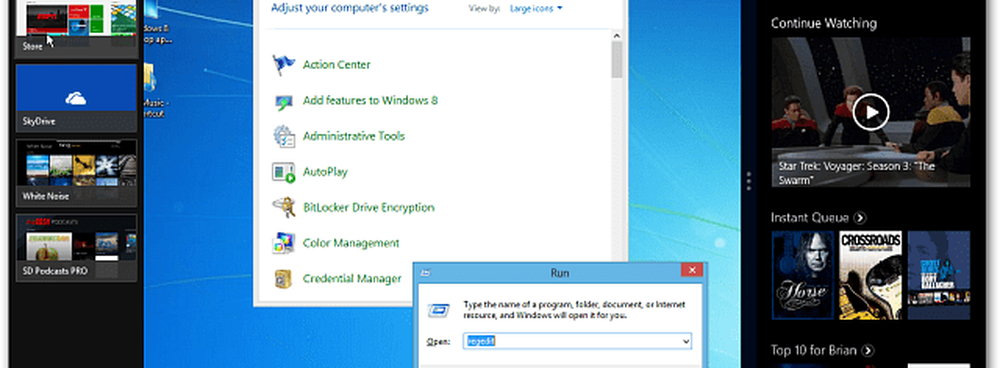
Spela runt och experimentera. Flytta dina två skärmar runt så att du får den perfekta vyn i dina appar.